

By Gina Barrow, Dernière mise à jour: January 18, 2018
"Comment récupérer les messages WhatsApp supprimés sur mon iPad?"
Selon la rumeur, WhatsApp sera sur iPad plus tôt que prévu. Nous savons tous qu'il n'y a pas encore d'exclusivité WhatsApp pour iPad ou tablettes, cependant, il existe peu de solutions pour installer et utiliser ce service de messagerie sur les iPad. Avec plus de milliards d'utilisateurs actifs chaque jour 1, WhatsApp est certainement l'application de messagerie la plus populaire et il ne fait aucun doute que les utilisateurs d'iPad trouveront le moyen d'utiliser cette application sur leur tablette. Mais même WhatsApp sur iPad n'est pas exempt de perte de données, il est d'autant plus risqué que les iPad utilisent la version Web de WhatsApp par rapport à l'iPhone lui-même. Dans cet article, vous découvrirez comment récupérer des messages WhatsApp à partir d'iPad de différentes manières possibles.
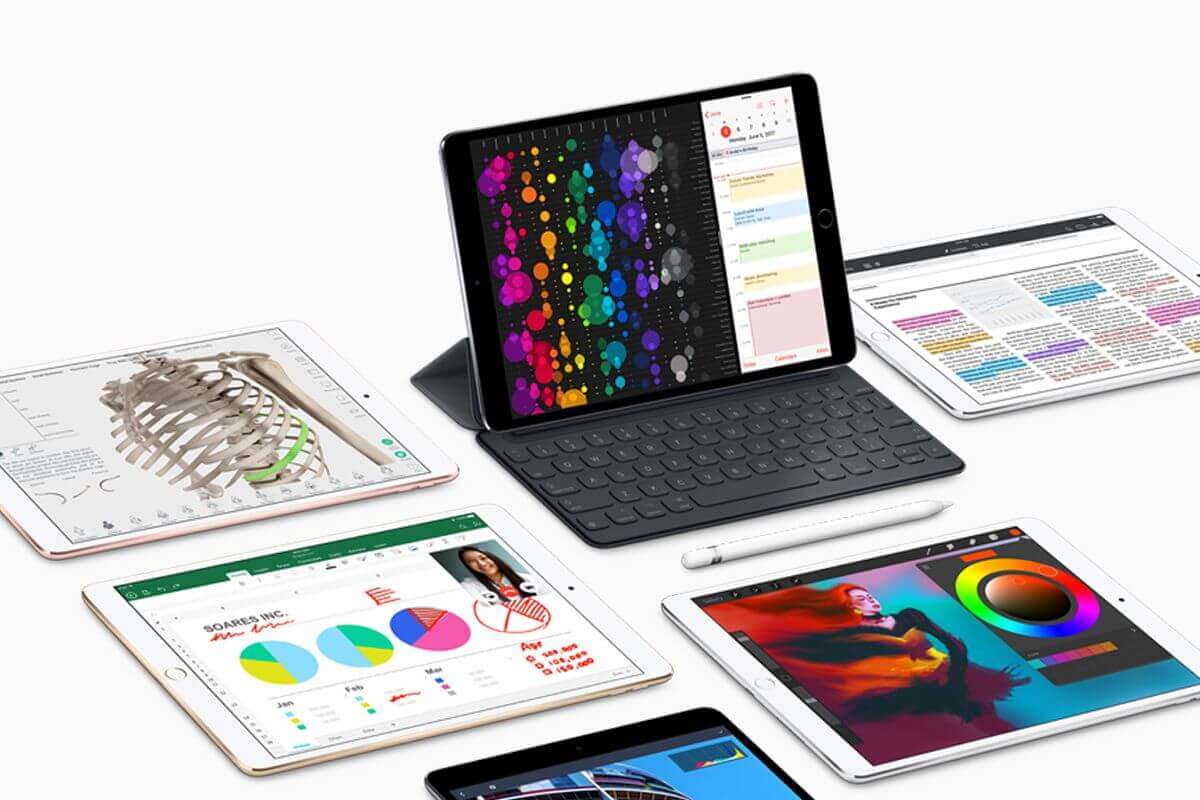
récupérer les messages WhatsApp supprimés sur iPad
Partie 1. Comment installer et utiliser WhatsApp sur iPadPartie 2. Comment récupérer des messages WhatsApp à partir d'iPad (paramètres WhatsApp)Partie 3. Récupérer des messages WhatsApp à partir d'iPad (recommandé)Partie 5. Résumé
Tout d'abord, vous devez apprendre comment WhatsApp fonctionne sur l'iPad afin que vous ayez une idée claire sur la façon de Récupérer des messages WhatsApp sur iPad plus tard. Il existe deux méthodes simples pour installer et utiliser WhatsApp sur iPad:
WhatsApp Web via Safari
Cependant, ce service fonctionne avec peu de limitations, comme le fait de ne pas pouvoir envoyer de notes vocales, et vous devez garder les périphériques proches les uns des autres.
Applications tierces
Il existe des applications tierces développées pour la messagerie WhatsApp, telles que les suivantes:
Cependant, ces applications ont également des limitations, certaines d'entre elles ne sont disponibles que dans certains endroits. Néanmoins, vous pouvez envoyer et recevoir des messages WhatsApp sur votre iPad.
Sauvegarder et récupérer des messages WhatsApp sur iPad à partir d'iCloud
WhatsApp n'enregistre pas les conversations et les pièces jointes sur leurs serveurs, ce qui constitue un inconvénient lorsque vous les perdez. Cependant, ils fournissent une option de sauvegarde iCloud dans laquelle vous pouvez choisir de sauvegarder automatiquement ou manuellement les historiques de chat et les pièces jointes. Découvrez ci-dessous:
Sauvegarder les messages WhatsApp sur iCloud
Récupérer Messages WhatsApp sur iPad depuis iCloud
Avant de pouvoir récupérer une sauvegarde à partir d'iCloud, vous devez d'abord être certain qu'il existe vraiment des sauvegardes disponibles en allant dans Paramètres WhatsApp> puis Paramètres de chat> Sauvegarde de chat. Vérifiez si des sauvegardes ont été effectuées récemment. S'il y en a, procédez à leur récupération en suivant ci-dessous:
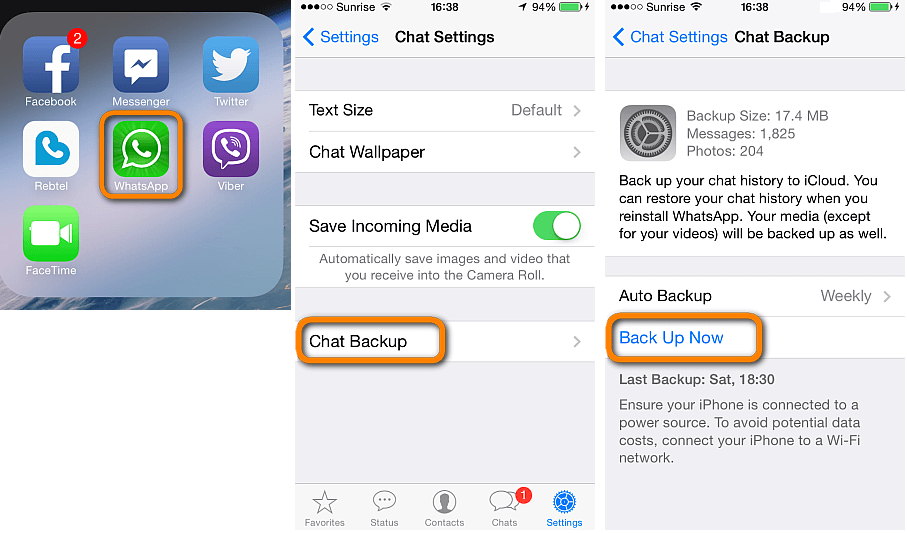
Sauvegarder et récupérer des messages WhatsApp sur iPad à partir d'iCloud
Conseils:
Il existe une autre méthode qui vous aidera récupérer des messages WhatsApp à partir d'iPad en toute sécurité et sans aucune sauvegarde nécessaire. Cette méthode vous permet de récupérer vos historiques de chat WhatsApp sans étapes compliquées; tout ce dont vous aurez besoin est un programme qui sera efficace et efficient récupérer des messages WhatsApp à partir d'iPad, FoneDog Toolkit - Récupération de données iOS est la solution complète pour vous.
FoneDog Toolkit - Récupération de données iOS présente les caractéristiques suivantes:
Tout d'abord, nous allons discuter de la première option de récupération, 'Récupérer depuis un appareil iOS'qui ne nécessite aucune sauvegarde. Le programme analysera en profondeur le périphérique iOS afin de récupérer toutes les données perdues et supprimées qu'il contient.
Vous devez d’abord télécharger le programme et l’installer sur votre ordinateur (Windows / Mac), puis le lancer jusqu’à ce que vous atteigniez le menu principal. Cliquez sur la première option du panneau de gauche, “Récupérer depuis un appareil iOS”Et branchez l'iPad à l'aide d'un câble USB d'origine. Attendez que le programme détecte automatiquement la connexion, puis cliquez sur 'Start scan".
Trucs: Désactivez la synchronisation automatique d'iTunes avant de lancer FoneDog Toolkit - Récupération de données iOS.

Téléchargez et lancez FoneDog - Récupération de données iOS et connexion à l'iPad - # 1
FoneDog Toolkit - Récupération de données iOS va scanner l'ensemble de l'iPad afin de récupérer les fichiers supprimés à l'intérieur. Ce processus prendra quelques minutes en vous assurant que vous avez suffisamment de batterie pour prendre en charge et éviter d'interrompre la connexion. Lorsque l'analyse s'arrête, vous pouvez maintenant voir les différentes catégories de fichiers récupérées par FoneDog Toolkit - Récupération de données iOS. Accédez aux messages et pièces jointes WhatsApp, puis recherchez les messages manquants. Lorsque vous avez trouvé les messages dont vous avez besoin, cochez leurs cases respectives, puis cliquez sur le bouton 'Récupérer'pour les télécharger et les sauvegarder sur l'ordinateur. Vous pouvez également créer un nouveau dossier sur l'ordinateur pour enregistrer les fichiers.
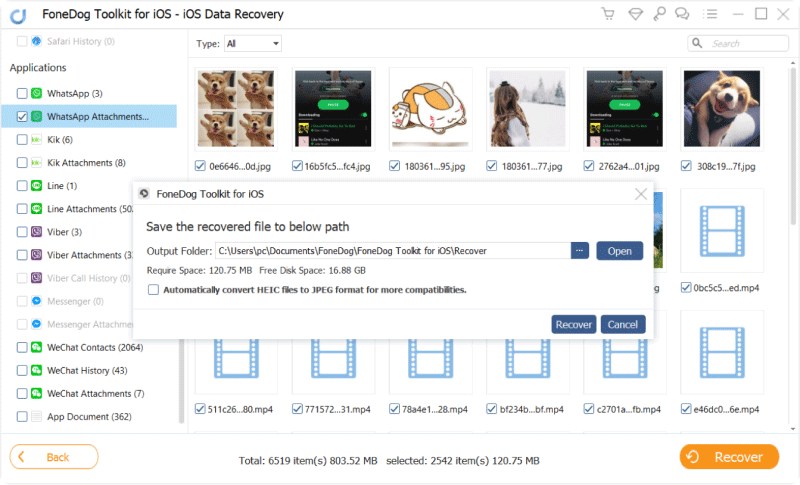
Prévisualisation et restauration des messages WhatsApp à partir d'iPad - # 2
Récupérer des messages WhatsApp sur iPad à partir d'iTunes
La prochaine méthode qui peut facilement récupérer des messages WhatsApp à partir d'iPad est via la sauvegarde iTunes. FoneDog Toolkit - Récupération de données iOS a 'Récupérer à partir du fichier de sauvegarde iTunes'option dans laquelle vous pouvez restaurer les messages WhatsApp de manière sélective à partir du contenu de la sauvegarde iTunes sans avoir à restaurer tous les fichiers.
Sur l'ordinateur, lancez le programme et cliquez sur l'option suivante dans le panneau de gauche 'Récupérer à partir du fichier de sauvegarde iTunes"puis choisissez la sauvegarde iTunes souhaitée ou la plus pertinente, puis cliquez sur"Start scan".

Télécharger et lancer FoneDog Toolkit - Récupération de données iOS - Step1
Autoriser le programme FoneDog Toolkit - Récupération de données iOS pour analyser et extraire l’ensemble du fichier de sauvegarde iTunes. Cela peut prendre quelques minutes mais ça vaut vraiment la peine d'attendre. Une fois que cela s’arrête, vous pouvez maintenant accéder directement à la catégorie de messages WhatsApp et rechercher les conversations supprimées. Vous pouvez affiner la recherche en sélectionnantafficher uniquement les éléments supprimés'. Quand tu les trouveras, coche leurs cases puis 'Récupérer'eux et enregistrer dans le dossier sur le bureau.
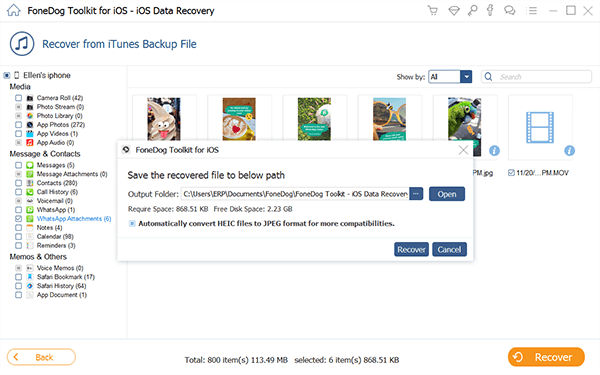
Analyser, extraire, prévisualiser et récupérer l'historique WhatsApp - Step2
Récupérer les messages WhatsApp sur iPad depuis iCloud
La dernière méthode pour récupérer des messages WhatsApp à partir d'iPad est à 'Récupérer à partir du fichier de sauvegarde iCloud' en utilisant FoneDog Toolkit - Récupération de données iOS. Il fonctionne comme la méthode normale de restauration à partir d'une sauvegarde iCloud, mais vous permet uniquement de restaurer des contenus spécifiques sans avoir à subir d'autres pertes de données.
Lancer FoneDog Toolkit - Récupération de données iOS puis cliquez sur le 'Récupérer à partir du fichier de sauvegarde iCloud'option du panneau de gauche. Vous verrez alors l'écran de connexion iCloud. Entrez le nom d'utilisateur et le mot de passe exactement comme sur votre appareil iOS. Une fois connecté, sélectionnez la sauvegarde iCloud souhaitée ou la plus pertinente, puis cliquez sur 'Télécharger".

Lancer FoneDog Toolkit - Récupération de données iOS et connexion à iCloud - 1
Lorsque toute la sauvegarde iCloud est téléchargée, vous verrez une fenêtre contextuelle vous demandant de choisir les fichiers que vous souhaitez extraire de la sauvegarde et du téléchargement. FoneDog Toolkit - Récupération de données iOS va maintenant analyser le fichier de sauvegarde.
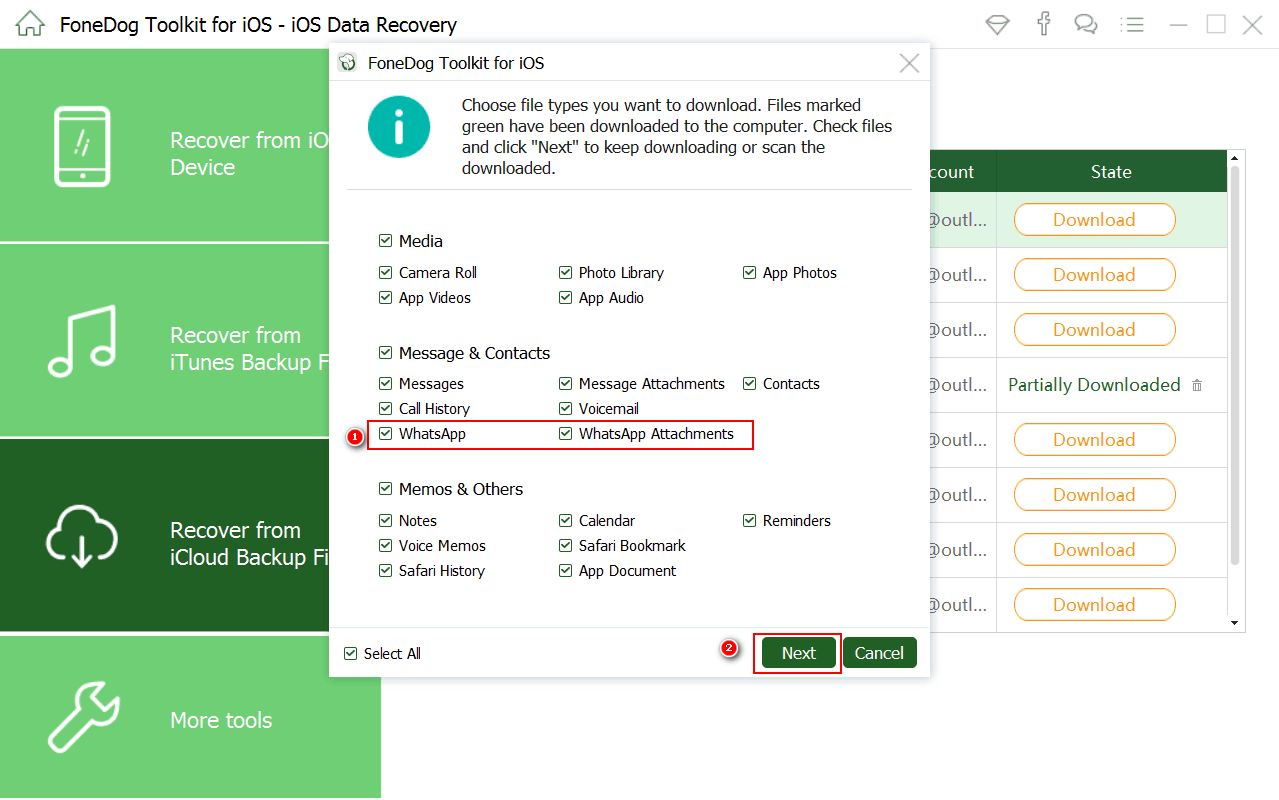
Sélectionnez le fichier souhaité des messages et numérisations WhatsApp - 2
Lorsque l'analyse s'arrête, vous pouvez maintenant consulter la catégorie de messages WhatsApp à gauche, puis les prévisualiser à droite. Cochez les cases des messages souhaités, puis cliquez sur le bouton 'Récupérer'bouton à la fin de l'écran. Cela vous demandera de créer un dossier sur l'ordinateur pour enregistrer tous les messages récupérés.
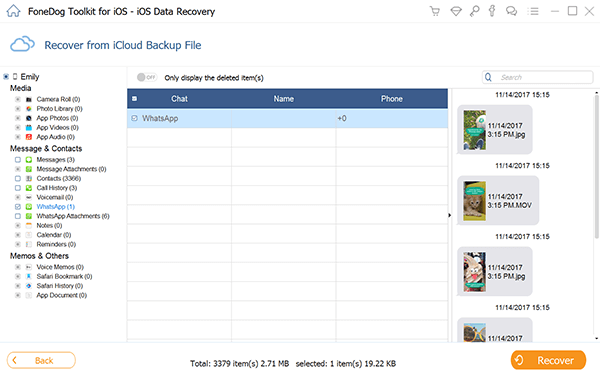
Aperçu et récupération de l'historique WhatsApp à partir du fichier de sauvegarde iCloud - 3
Bien que WhatsApp ne soit pas encore totalement disponible pour iPad et autres tablettes, vous pouvez certainement profiter de la même application de messagerie instantanée en utilisant les différentes options mentionnées ci-dessus. Si vous êtes confronté à une perte de données, en particulier avec les messages WhatsApp sur iPad, vous n'avez pas à vous inquiéter. Vous pouvez simplement télécharger et utiliser FoneDog Toolkit - Récupération de données iOS. Comme ce que vous avez appris ci-dessus, vous pouvez facilement récupérer des messages WhatsApp à partir d'iPad dans trois méthodes différentes. Découvrez celui qui convient le mieux à vos besoins de récupération. FoneDog Toolkit - Récupération de données iOS est le logiciel le plus fiable sur le marché aujourd'hui. Ce programme fonctionne également avec les dernières iOS 11 et le nouvel iPhone X, iPhone 8et 8 Plus. Il est également livré avec la version d'essai gratuite de 30-days.
Les gens LIRE AUSSIRécupérer des vidéos supprimées de l'iPadRécupérer les fichiers perdus de l'iPad après la mise à jour iOS11
Laisser un commentaire
Commentaire
iOS Data Recovery
3 méthodes pour récupérer vos données supprimées de l'iPhone ou de l'iPad.
Essai Gratuit Essai GratuitArticles Populaires
/
INTÉRESSANTTERNE
/
SIMPLEDIFFICILE
Je vous remercie! Voici vos choix:
Excellent
Évaluation: 4.7 / 5 (basé sur 102 notes)